以前家中可能只需要在電腦附近有數據機跟無線分享器即可,隨著行動裝置的普及,現在每個人至少都有一台的行動裝置,所以一個家庭中可能至少會有五到十台的上網設備,當家中成員在家中不同角落同時上網時的網路穩定度就相當重要了,訊號不穩時,看影片看到轉圈圈、遊戲關鍵時刻被大逆轉,甚至是智慧家庭裝置都有可能無法控制。

台灣的房子多為鋼筋混凝土,所以家中每多一道牆無線訊號就有可能衰減一次,過去可能需要在家中使用訊號延伸器,或是多設定幾台無線分享器,但是會有降速跟出現多個網路名稱的問題,而 Mesh 網路就可用來提高連線效率與覆蓋範圍,不管在家中哪個角落使用,網路名稱都相同,不用換房間就要重新連上新的網路,上網體驗不中斷。
針對小資家庭,Linksys 推出親民版本的 Linksys Atlas 6 Hero AX3000 雙頻路由器,採用高通 Immersive Home 214 平台,提供雙頻 AX3000 規格配置。
開箱

Linksys Atlas 6 Hero AX3000 不論是主節點或是子節點所採用的主機都是一樣的,所以可以根據需求購買單機、兩入與三入的套裝組合。

Linksys Atlas 6 Hero AX3000 不管是哪一種組合方案,每一台都是獨立的包裝。

盒裝內除了具有 Linksys Atlas 6 本體以外,還有多國轉接頭的變壓器,以及簡易的說明文件。

Linksys Atlas 6 Hero AX3000 本體採用的是塔型的設計,外觀上看起來很像是藍牙音箱。

Linksys Atlas 6 Hero AX3000 四面都相當簡潔,只有在機身後面的下方有實體的網路孔以及電源孔。

機身的下方具有 WPS 快速連接鍵與 Reset 鍵,可以透過 Reset 鍵自動完成子機的串聯。還具有實體開關,可以在不使用的時候直接關閉,不用像過去不使用分享器的時候還要拔插頭。

針對熱氣會往上的原理,上方散熱的設計可以更有效的帶走熱氣。

除了無線連接功能以外,Linksys Atlas 6 Hero AX3000 提供了三個有線的 RJ-45Gigabit LAN。

一般路由器的網路孔都是做在正後方,但當插上網路線的時候,都需要把線做一點彎折才會比較容易收整,但 Linksys Atlas 6 Hero AX3000 後方的孔位在設計上其實頗有巧思,是做在比較靠近側邊的位置,這樣插上線材的時候彎折的角度可以小很多。

Linksys Atlas 6 Hero AX3000 具有 2T2R 天線可同時使用 2.4G 與 5G 網路,透過 5G 頻率還可以達到最高 2,402Mbp 的無線連接速度,比起有線連接速度更快!



Linksys Atlas 6 Hero AX3000 體積迷你,白色的機身加上隱藏式天線設計,可以很輕鬆地融入家中的各種角落
功能設定
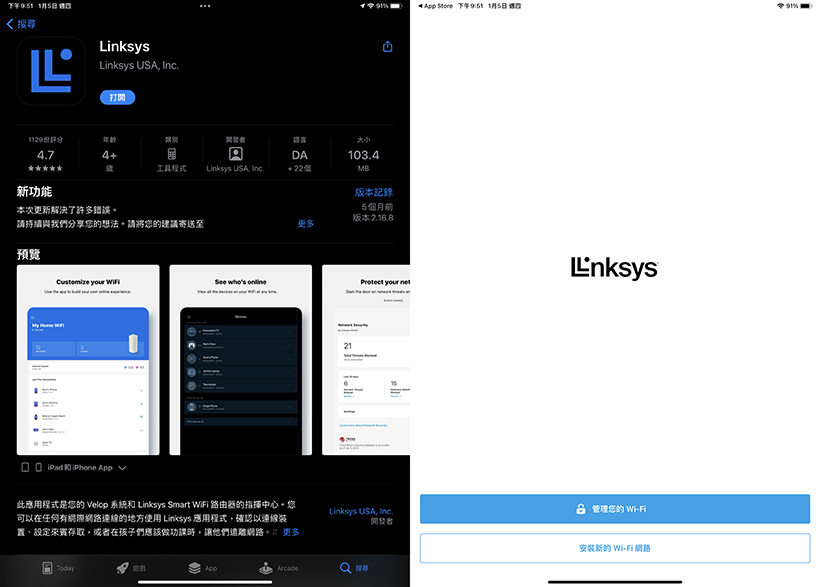
現在雖人幾乎人人都手機上網,但是家中有電腦的人反而沒有以前多,所以 Linksys Atlas 6 Hero AX3000 也可以透過 APP 的方式進行設定,就算沒有電腦也不太需要擔心。
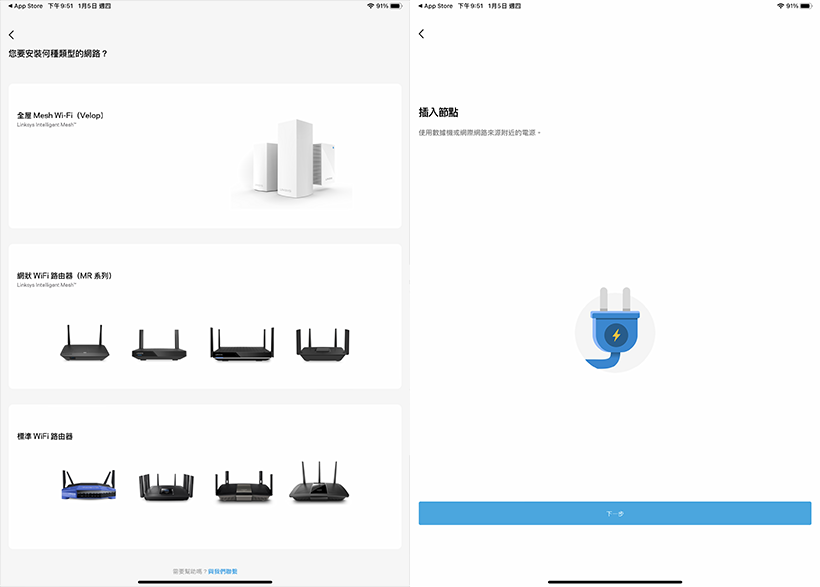
下載好 Linksys 所提供的 APP 之後基本上就是一步一步照著做就可以了,這次要設定的就是 Mesh 系列,所以按圖索驥,選 Mesh Wi-Fi 就對啦!

在首次插上電的時候上電的狀態燈會呈現紫色,相當特殊的提示色。
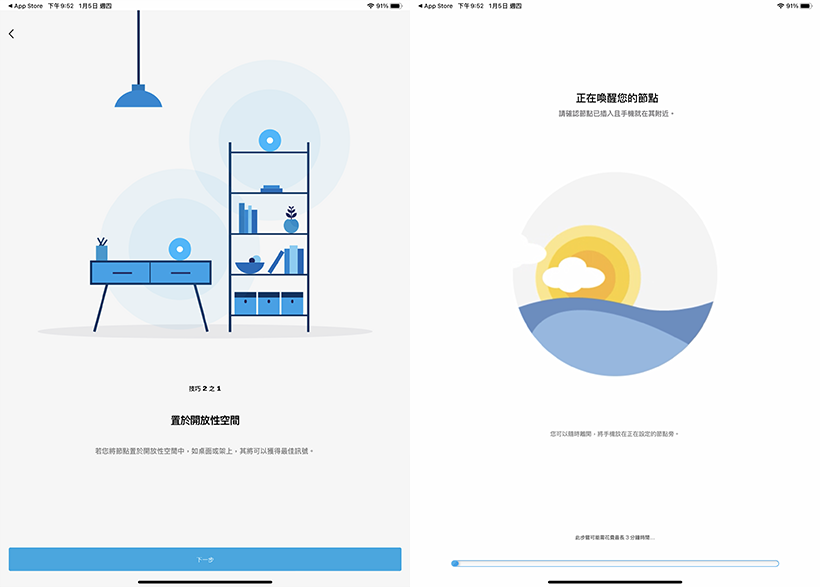
在設定的過程中每一步都有簡單的圖文提示,就算是以前沒有自己安裝過分享器小白也能輕鬆上手。
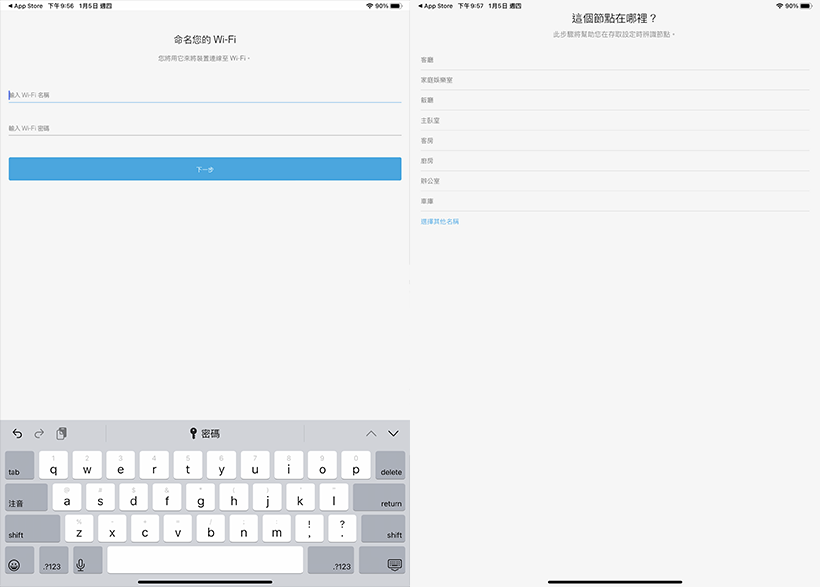
跟著 APP 的引導以及設定帳號之後,終於到了最後階段,這時候只要記得幫 Wi-Fi 網路取個響亮的名字就可以啦!

設定完成之後,Linksys Atlas 6 Hero AX3000 的提示燈就會變成藍色,從開始設定到第一台主節點設定完成前後大概只需要 5 分鐘內即可,跟著圖一步一步走就結束了!這時心裡不禁還想著,ㄟ?就這樣?也太簡單了吧!想過去光是要設定一台無線分享器還得要先開電腦瀏覽器輸入 192.168.0.1 神秘數字 XD
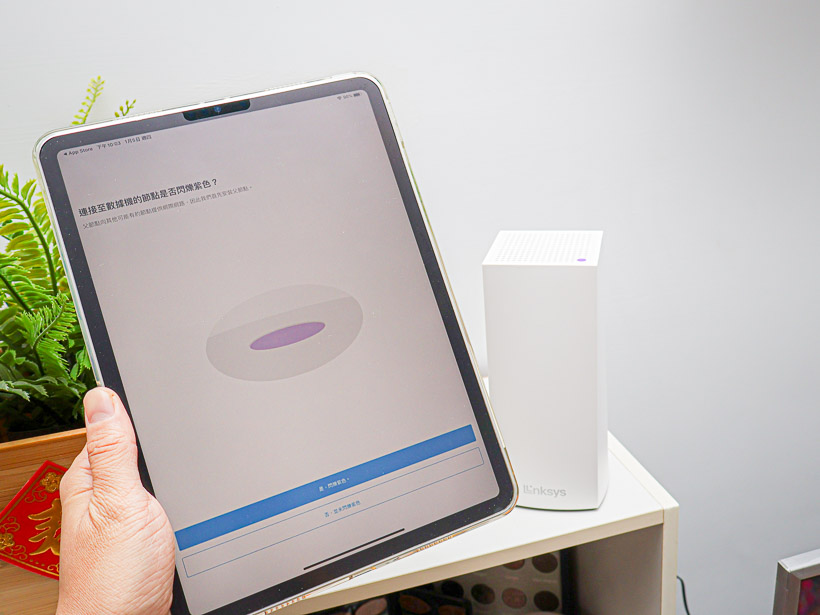
如果家中只有一台 Linksys Atlas 6 Hero AX3000 的話,那剛剛就已經結束囉,如果還有兩三台子節點的話,這時候就先把另外一台子節點放在預計擺放的位置後就可以繼續再設定子節點。
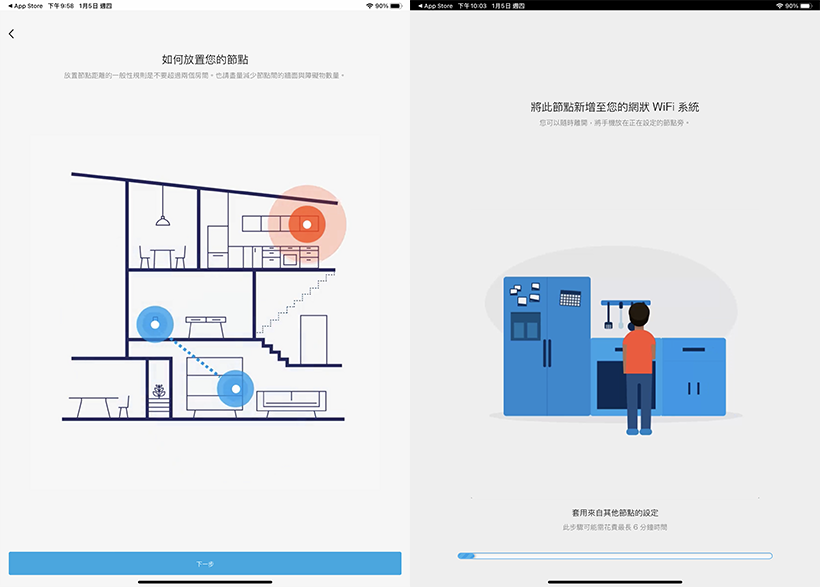
Mesh 網路雖然理論架構複雜,但是 Linksys Atlas 6 Hero AX3000 的在設定子節點的步驟也是相當簡單。
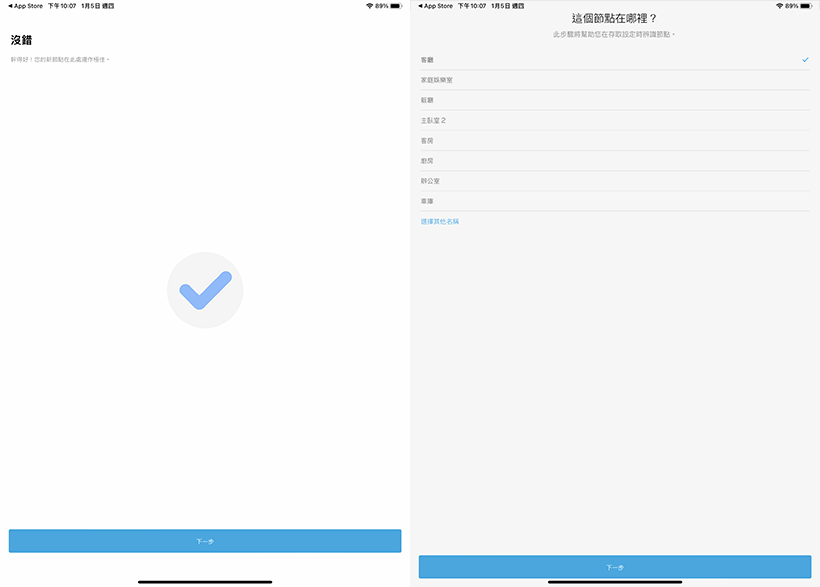
跟前面一樣,只要簡單的跟著圖文設定,子節點就可以設定完成囉!
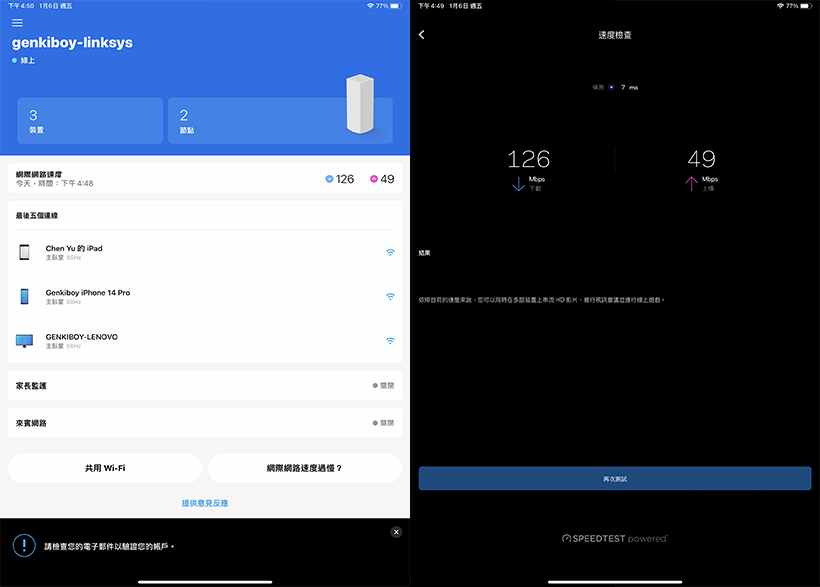
Linksys 的 APP 管理介面相當簡單明瞭,還有內建的測速功能,可以知道目前對外網路的連接速度,不過家中連外網路僅有 120/50Mbps,無法發揮最大無線連線效能,所以……該升級網路速度了嗎 XD
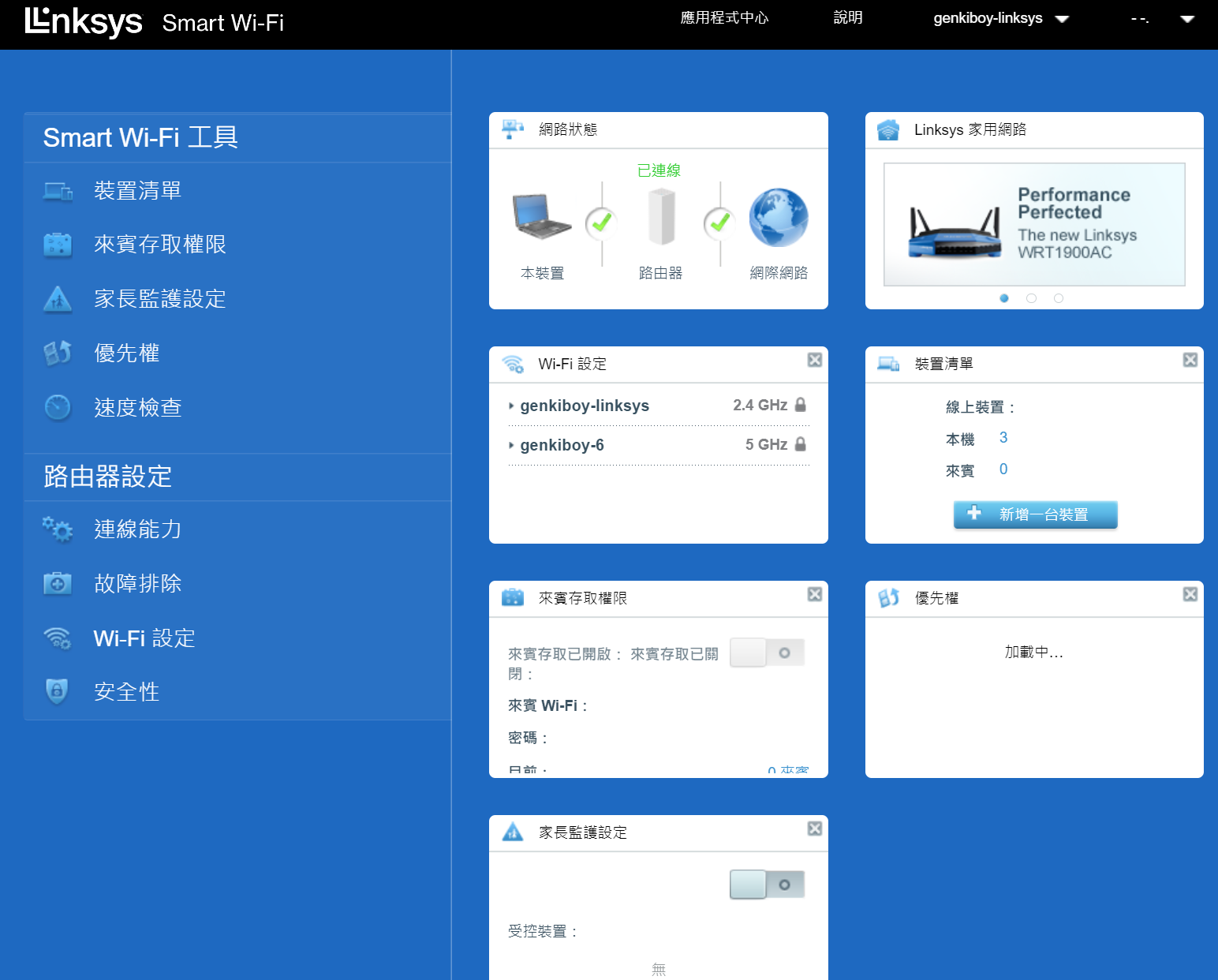
如果是比較進階的玩家,還可以透過網頁的管理介面,會有更詳細的項目可以進行調整跟管理。
實測
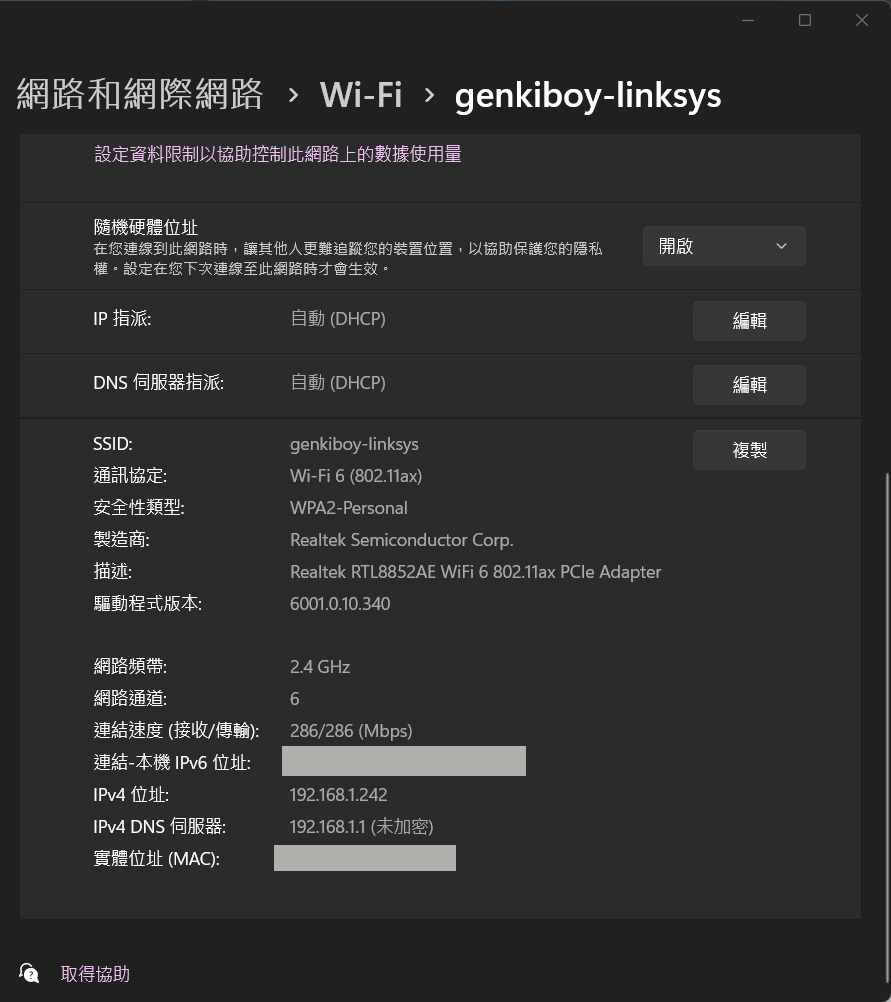
首先測試一下新的網路連線~電腦的 Wi-Fi 6 網卡終於派上用場囉!

家中的兩台 Linksys Atlas 6 Hero AX3000 是設定在主臥房跟客廳,原本只有一台分享器的時候,當在廚房或是在陽台的地方收訊會比較弱一些,畢竟訊號已經穿了好幾道牆,所以在 Mesh 的設定上,將兩台路由器,設定在房間跟客廳,這樣全屋個角落收訊都會相當不錯。
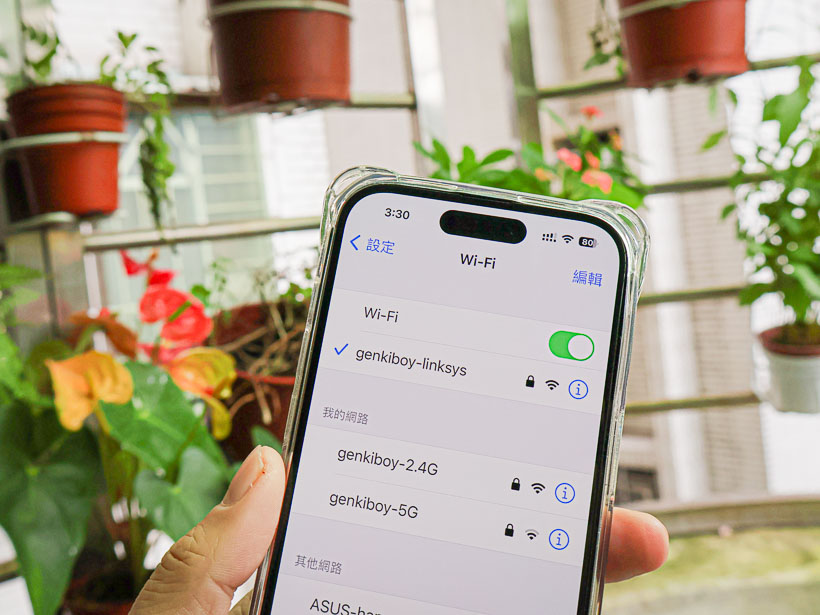
在陽台的訊號相當好。
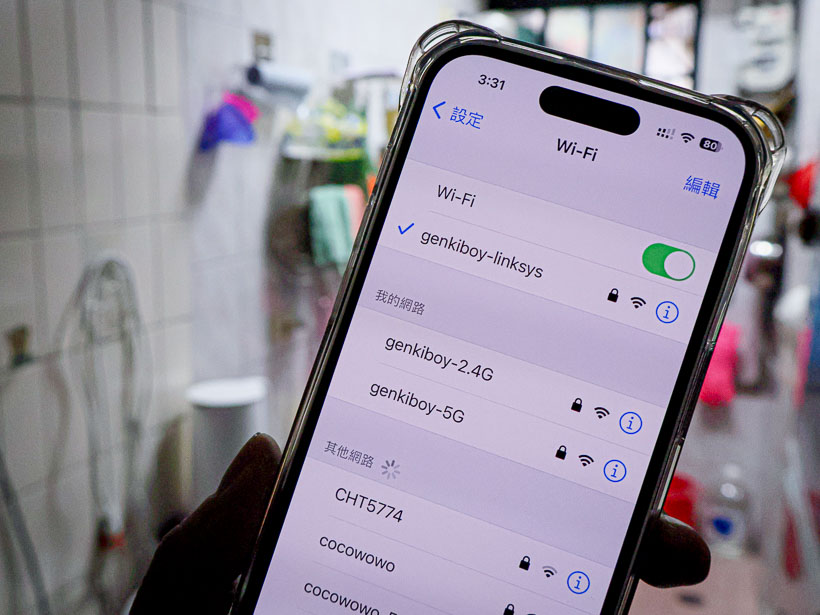
廚房的訊號也不錯。
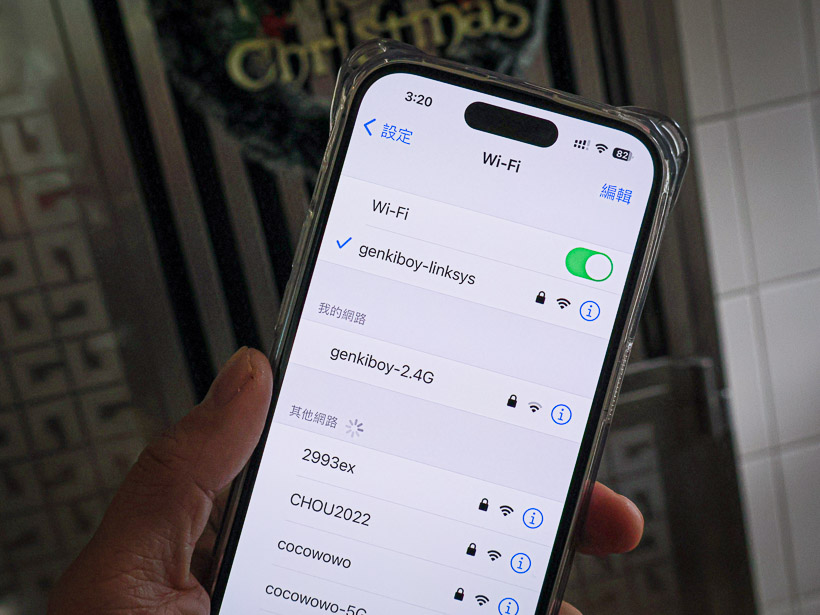
還沒進家門就有 Wi-Fi 訊號囉!
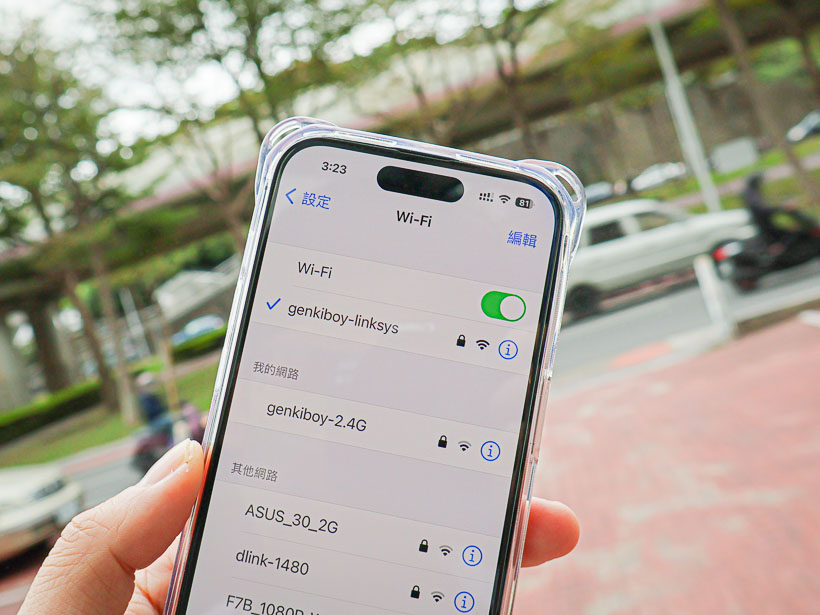

雖然大部分人上網都在家中,但也順便測試二樓住家樓下的收訊,訊號跟速度都維持得很好,幾乎沒有衰減,如果是獨棟住家,戶外有庭院的,也能輕鬆的在室外上網。
使用心得
Linksys Atlas 6 Hero AX3000 最多可以提供 25 + 25 一共 50 台的設備同時上網,對於一般家庭或是小型公司行號來說已經相當足夠,滿適合大坪數或是透天的家庭使用,連線速度上也已經符合大多數的使用者,相當適合預算有限。想要先體驗 Mesh 網路便利性的使用者,可以到 PChome 24h 購物或 momo 購物網選購。
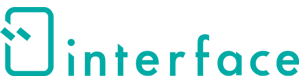
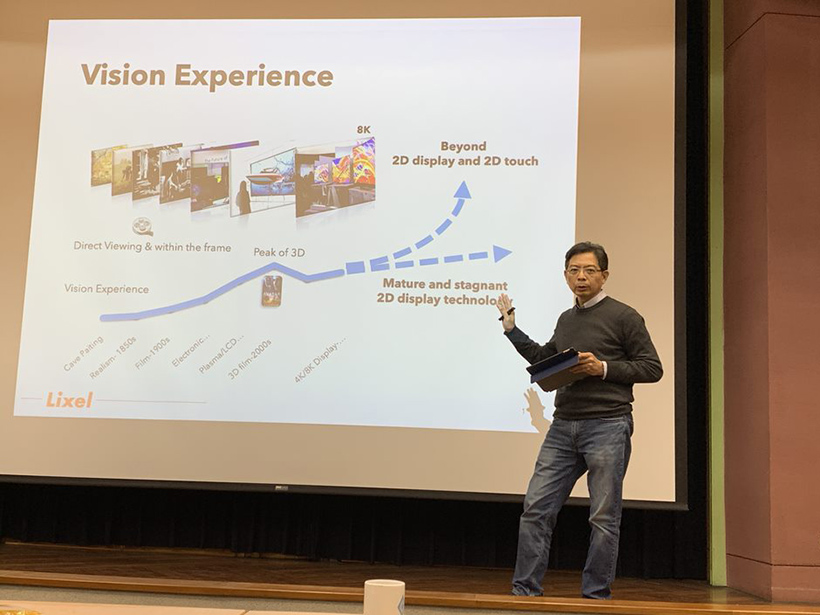














高通與台灣創新系列故事